-
Última Versión
-
Sistema Operativo
Windows XP / XP64 / Vista / Vista64 / Windows 7 / Windows 7 64 / Windows 8 / Windows 8 64 / Windows 10 / Windows 10 64
-
Ránking Usuario
Haga clic para votar -
Autor / Producto
-
Nombre de Fichero
VMware-player-12.1.1-3770994.exe
-
MD5 Checksum
7c55b7bac62746806b888cc36f8bbad4
En ocasiones, las últimas versiones del software pueden causar problemas al instalarse en dispositivos más antiguos o dispositivos que ejecutan una versión anterior del sistema operativo.
Los fabricantes de software suelen solucionar estos problemas, pero puede llevarles algún tiempo. Mientras tanto, puedes descargar e instalar una versión anterior de VMware Player 12.1.1 Build 3770994.
Para aquellos interesados en descargar la versión más reciente de VMware Workstation Player o leer nuestra reseña, simplemente haz clic aquí.
Todas las versiones antiguas distribuidas en nuestro sitio web son completamente libres de virus y están disponibles para su descarga sin costo alguno.
Nos encantaría saber de ti
Si tienes alguna pregunta o idea que desees compartir con nosotros, dirígete a nuestra página de contacto y háznoslo saber. ¡Valoramos tu opinión!
Qué hay de nuevo en esta versión:
Problemas resueltos:
Ejecución de software de gráficos con MSAA habilitado causas VMware Workstation Pro choque:
- En una máquina virtual de Windows, ejecuta el software gráfico, como un Paisaje en tiempo real programa de Arquitecto, o un gráfico del juego, tales como la Civilización 4, con Multisample anti-aliasing (MSAA) habilitado causas VMware Workstation Pro bloqueo
los nombres DNS no se resuelven en una máquina virtual de Windows que se ejecuta en un Ubuntu 16.04 host:
- Cuando se selecciona una Traducción de Direcciones de Red (NAT) de la red de una máquina virtual de Windows que se ejecuta en un Ubuntu 16.04 de host, Nombre de Dominio DNS (Sistema de nombres no están correctamente resueltos
activar el reenvÃo de puertos se rompe NAT:
- Cuando se habilita el reenvÃo de puertos, traducción de direcciones de red (NAT) saltos
Cuando la Estación de trabajo de VMware elemento de menú Mostrar Sugerencias Habilitado no habilitado, no se puede deshabilitar el uso de las sugerencias para el vmware-kvm.exe utilidad:
- Cuando la Estación de trabajo de VMware elemento de menú Ayuda > Consejos > Mostrar Sugerencias Habilitado no está seleccionada, anule la selección de "Mostrar uso de la pista en el inicio" en la opción de VMware, KVM cuadro de diálogo Preferencias no surtirá efecto
Intentar formatear una unidad flash USB en un invitado de Windows con un puerto USB 3.0 controlador de falla con un error:
- Cuando se conecta una unidad flash en un sistema operativo invitado y probar a formatear la unidad con un built-in de utilidad de Windows, la unidad flash se produce el error de Windows no pudo completar el formato
Cuando se utiliza un Android Debug Bridge (ADB) demonio en un Ubuntu o Debian invitado, la Estación de trabajo de VMware Pro de la ventana no responde a lo largo del tiempo:
- a Partir de un ADB demonio en un Ubuntu o Debian sistema operativo invitado produce una pérdida de memoria, que a su vez hace que la Estación de trabajo de VMware ventana se vuelven menos sensibles a lo largo del tiempo
 OperaOpera 116.0 Build 5366.51 (64-bit)
OperaOpera 116.0 Build 5366.51 (64-bit) 4K Download4K Video Downloader+ 1.10.5 (64-bit)
4K Download4K Video Downloader+ 1.10.5 (64-bit) PhotoshopAdobe Photoshop CC 2025 26.2 (64-bit)
PhotoshopAdobe Photoshop CC 2025 26.2 (64-bit) OKXOKX - Buy Bitcoin or Ethereum
OKXOKX - Buy Bitcoin or Ethereum iTop VPNiTop VPN 6.2.0 - Fast, Safe & Secure
iTop VPNiTop VPN 6.2.0 - Fast, Safe & Secure Premiere ProAdobe Premiere Pro CC 2025 25.1
Premiere ProAdobe Premiere Pro CC 2025 25.1 BlueStacksBlueStacks 10.41.655.1001
BlueStacksBlueStacks 10.41.655.1001 Hero WarsHero Wars - Online Action Game
Hero WarsHero Wars - Online Action Game TradingViewTradingView - Trusted by 60 Million Traders
TradingViewTradingView - Trusted by 60 Million Traders LockWiperiMyFone LockWiper (Android) 5.7.2
LockWiperiMyFone LockWiper (Android) 5.7.2

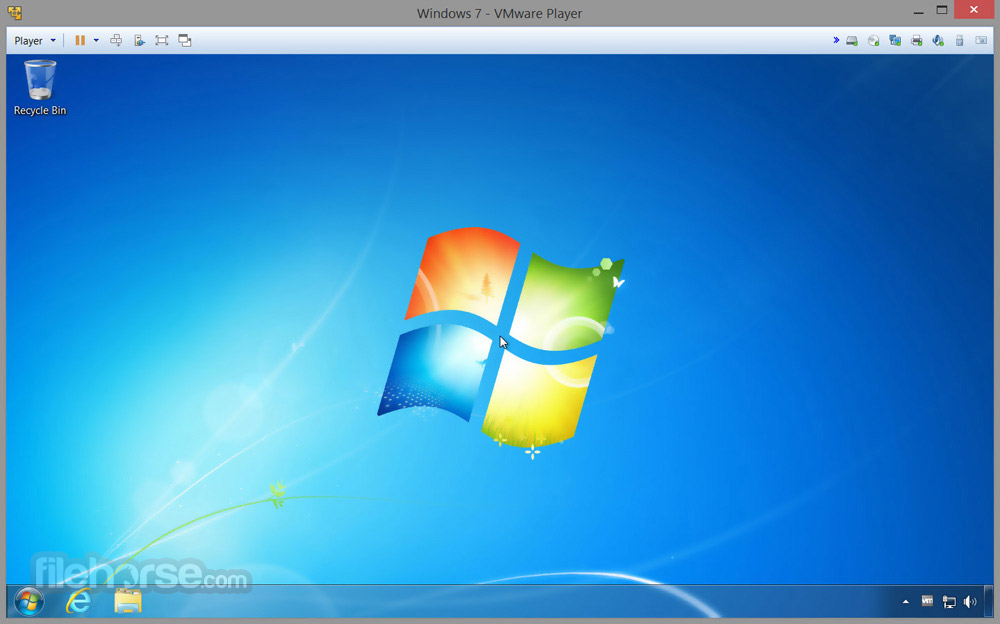


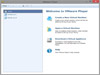

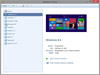
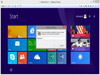
Comentarios y Críticas de Usuarios